Notas
Utilice Notas para escribir y guardar notas en el dispositivo.
Cómo redactar una nota
Puede crear notas usando la aplicación Notas.1.Desde una pantalla de inicio, pulse enCómo editar notas
Puede editar las notas que ha creado.1.Desde una pantalla de inicio, pulse en3.Pulse en el contenido y realice modificaciones. Cuando termine, pulse en Guardar.
Exploración de notas
Puede explorar las notas que ha creado.►► Desde una pantalla de inicio, pulse en| Aplicaciones | 71 | Notas |
|
|
|
